Kanten- (grenz-) einstellungen, Schatteneinstellungen – Grass Valley EDIUS Pro v.7.4 Benutzerhandbuch
Seite 386
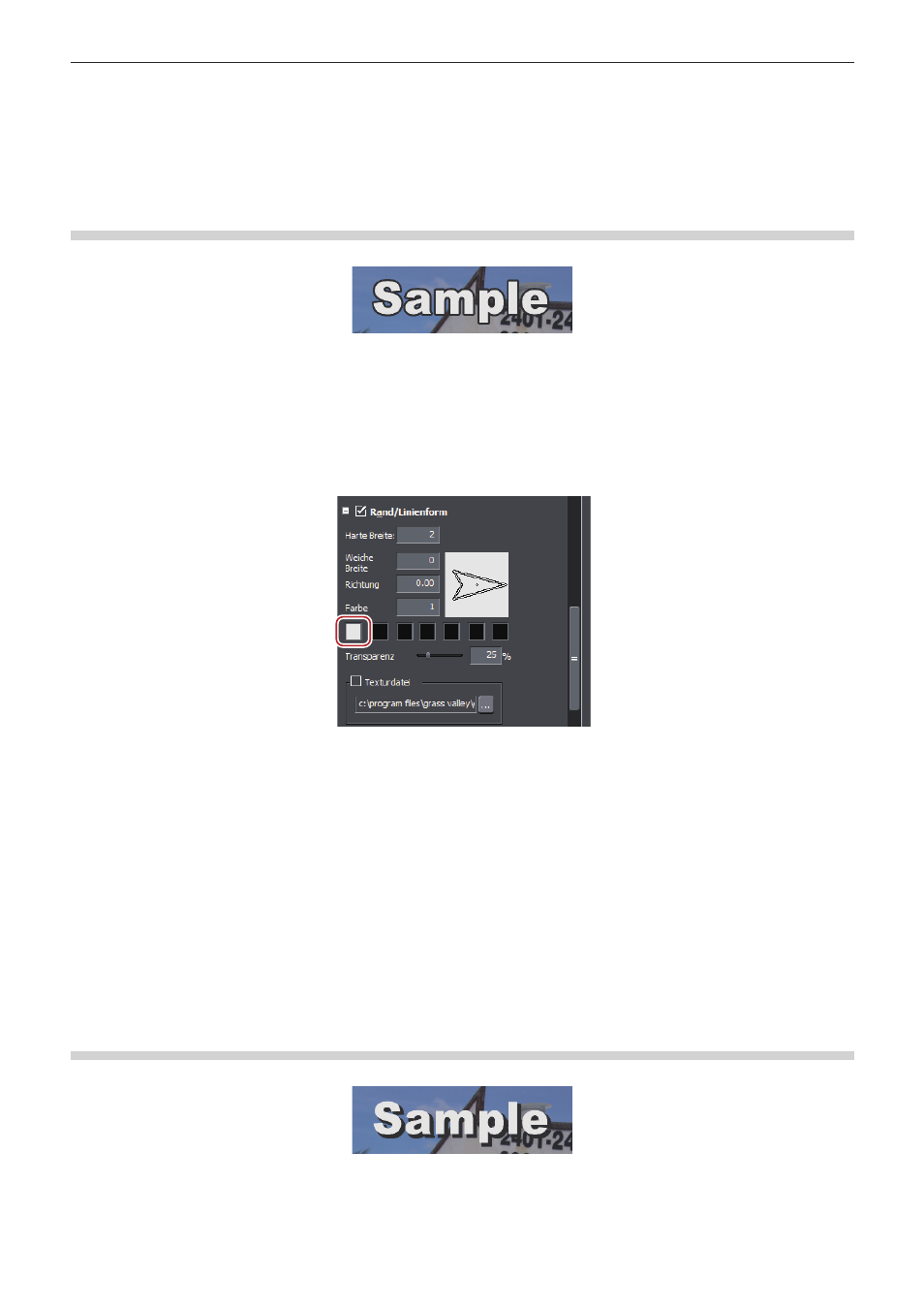
Kapitel 8 Titel-Erstellung — Quick Titler
386
g
GIF-Format (*.gif)
g
JPEG-Format (*.jpeg, *.jpg)
g
PNG-Format (*.png)
g
TIFF-Format (*.tiff)
g
Windows Erweiterte Metadatei (*.emf, *.wmf)
g
Photoshop-Format (*.psd)
g
Targa-Format (*.tga, *.targa, *.vda, *.icb, *.vst)
Kanten- (Grenz-) Einstellungen
Sie können die Farbe eines Textes und der Objektgrenzen einstellen oder eine Struktur darauf einfügen.
1)
Wählen Sie ein Textobjekt, auf welches eine Kante (Grenze) anzuwenden ist.
2)
Klicken Sie auf die [Kontur] Baumstruktur in der Eigenschaftenleiste und überprüfen Sie es.
f
[Ränder] wird in der Bildeigenschaftenleiste angezeigt, [Rand/Linienform] wird in der Objekteigenschaftenleiste angezeigt.
3)
Klicken Sie auf die Farbpalette.
f
Das [Farbauswahl]-Dialogfeld wird angezeigt.
„[Farbauswahl]-Dialogfeld“ (w Seite 196)
4)
Spezifizieren Sie eine Farbe.
5)
Fügen Sie einen Wert in [Harte Breite] ein, um die Breite für die Kante (Grenze) zu spezifizieren.
6)
Fügen Sie einen Wert in [Weiche Breite] ein, um Unschärfe für die Kante (Grenze) zu spezifizieren.
2
f
Sie können auch Gradation einstellen, eine Struktur einfügen, oder Transparenz anpassen.
„Abstufungseinstellungen“ (w Seite 384)
„Einfügen von Struktur“ (w Seite 385)
„Transparenzeinstellungen“ (w Seite 385)
Schatteneinstellungen
Sie können Schatten auf Textobjekte anwenden.
1)
Wählen Sie ein Textobjekt, auf welches der Schatten anzuwenden ist.